Есть 2 версии JDK. OpenJDK и Oracle JDK. OpenJDK имеет открытый исходный код и не содержит проприетарных кодов. Oracle JDK имеет закрытый исходный код и содержит проприетарные коды Oracle.
В этой статье я покажу вам, как установить Oracle JDK 12 и OpenJDK 12 в Arch Linux. Итак, приступим.
Установка Oracle JDK 12:
Oracle JDK 12 недоступен в официальном репозитории пакетов Arch Linux. Но вы можете легко загрузить и установить Oracle JDK 12 с официального сайта Oracle и установить его в Arch Linux.
Сначала посетите https: // www.оракул.com / technetwork / java / javase / downloads / index.html из вашего любимого веб-браузера и щелкните СКАЧАТЬ кнопка для Java SE 12.0.1 или платформа Java (JDK) 12.
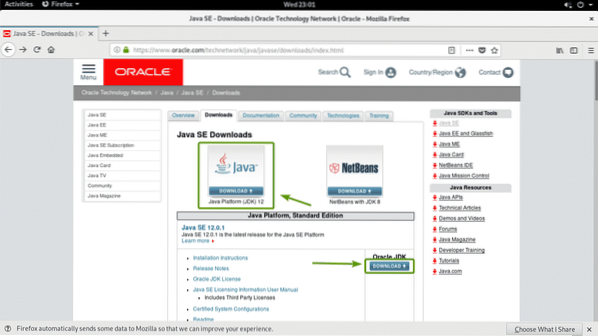
Теперь нажмите на Принять лицензионное соглашение принять лицензионное соглашение Oracle Technology Network для Oracle Java SE.
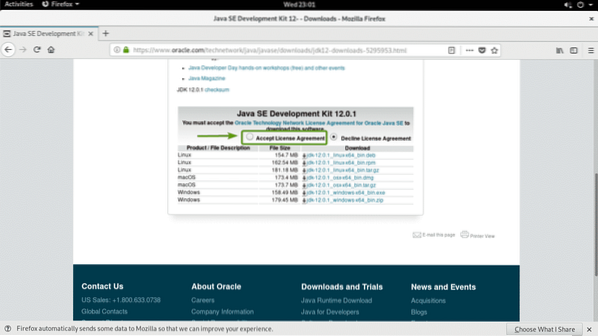
Теперь нажмите на jdk-12.0.1_linux-x64_bin.деготь.gz ссылка, как отмечено на скриншоте ниже.
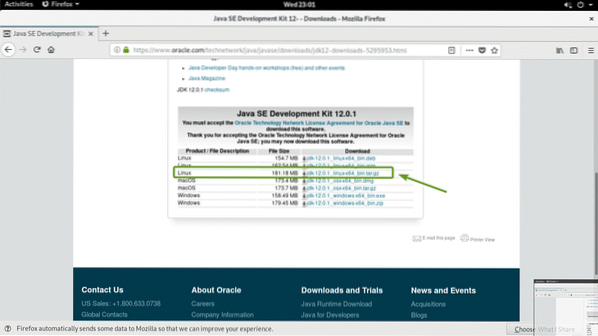
Ваш браузер должен предложить вам сохранить файл. Нажмите на Сохранить файл а затем нажмите на ОК.
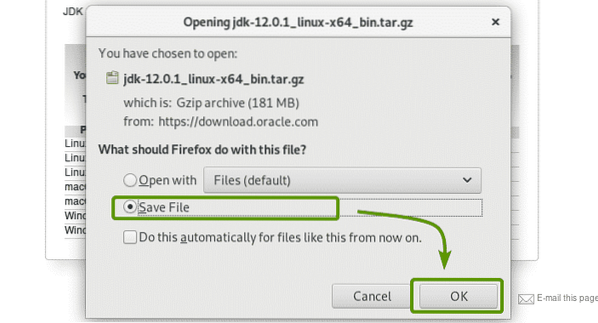
Ваш браузер должен начать загрузку Oracle JDK tar.gz архив. Это может занять некоторое время.
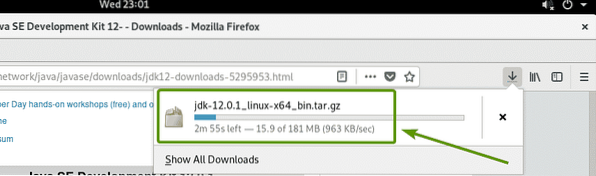
После завершения загрузки перейдите к ~ / Загрузки каталог с помощью следующей команды:
$ cd ~ / Загрузки
Как видите, tar-архиватор Oracle JDK 12.gz архив, который я только что скачал, находится здесь.

Теперь извлеките tar-файл Oracle JDK 12.gz в архиве / opt каталог с помощью следующей команды:
$ sudo tar xvzf jdk-12.0.1_linux-x64_bin.деготь.gz -C / opt
JDK 12 tar.gz архив должен быть извлечен.
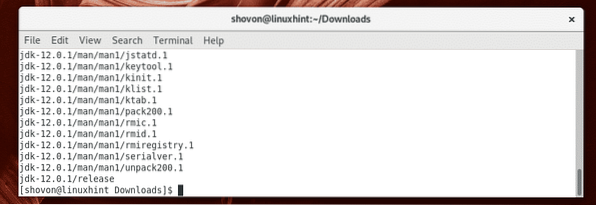
Как видите, новый каталог jdk-12.0.1 / создается в / opt каталог. Обратите внимание на имя каталога.

Теперь вам нужно создать новую переменную среды JAVA_HOME и добавьте двоичные файлы Oracle JDK 12 в ДОРОЖКА переменная окружения. Для этого выполните следующую команду:
$ echo -e 'export JAVA_HOME = "/ opt / jdk-12.0.1 "\ nexport PATH =" $ PATH: $ JAVA_HOME / bin "\ n '| sudo tee / etc / profile.d / jdk12.ш

Новый файл / etc / profile.d / jdk12.ш должен быть создан.
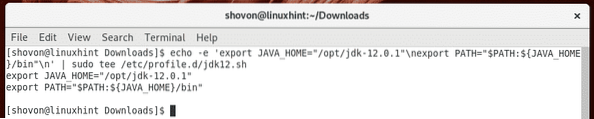
Теперь перезапустите компьютер Arch Linux с помощью следующей команды:
$ sudo перезагрузка
После загрузки компьютера выполните следующую команду, чтобы проверить, JAVA_HOME а также ДОРОЖКА переменные среды установлены правильно.
$ echo $ JAVA_HOME && echo $ PATHКак видите, переменные среды JAVA_HOME и PATH установлены правильно.

Теперь проверьте, работает ли Oracle JDK 12, с помощью следующей команды:
$ java -версияКак видите, Oracle JDK 12 работает правильно.

Установка OpenJDK 12:
OpenJDK 12 недоступен в официальном репозитории пакетов Arch Linux. Но вы можете скачать его с официального сайта OpenJDK и установить в Arch Linux.
Сначала посетите официальный сайт OpenJDK 12 по адресу https: // jdk.Ява.нетто / 12 /. Как только страница загрузится, нажмите на tar.gz щелкните, как отмечено на скриншоте ниже.
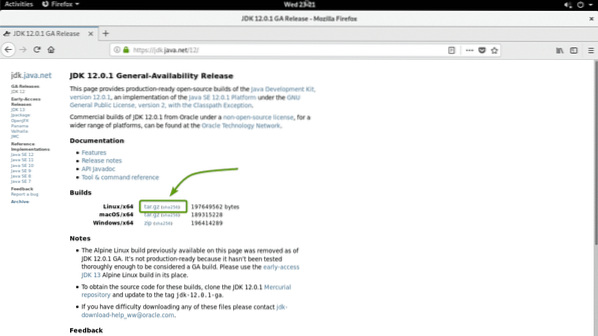
Ваш браузер должен предложить вам сохранить tar OpenJDK 12.gz архив. Выбирать Сохранить файл и нажмите на ОК.
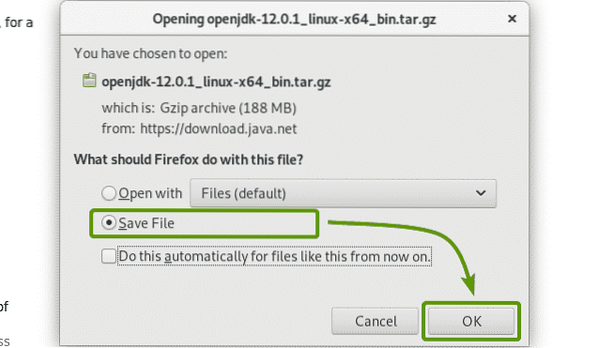
Ваш браузер должен начать загрузку OpenJDK 12 tar.gz архив. Это может занять некоторое время.
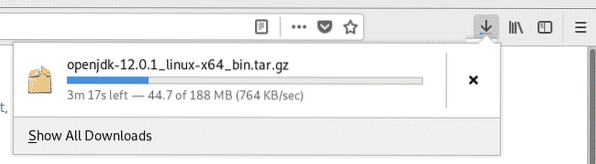
После завершения загрузки перейдите к ~ / Загрузки каталог с помощью следующей команды:
$ cd ~ / Загрузки
Как видите, tar OpenJDK 12.gz архив здесь.

Теперь извлеките tar-файл OpenJDK 12.gz в архиве / opt каталог с помощью следующей команды:
$ sudo tar xvzf openjdk-12.0.1_linux-x64_bin.деготь.gz -C / opt
OpenJDK 12 tar.gz архив необходимо скачать.
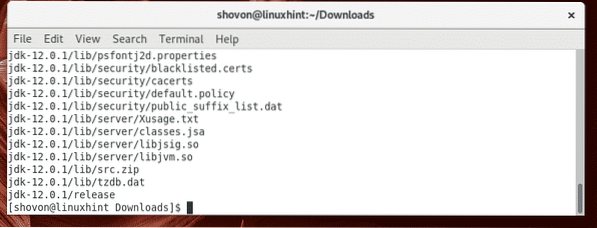
Новый каталог jdk-12.0.1 / должен быть создан в / opt каталог.

Теперь вам нужно создать новый JAVA_HOME переменная среды и обновите переменную среды PATH. Для этого выполните следующую команду:
$ echo -e 'export JAVA_HOME = "/ opt / jdk-12.0.1 "\ nexport PATH =" $ PATH: $ JAVA_HOME / bin "\ n '| sudo tee / etc / profile.d / openjdk12.ш

Новый файл / etc / profile.d / openjdk12.ш должен быть создан.

Теперь перезагрузите компьютер с помощью следующей команды:
$ sudo перезагрузка
После загрузки компьютера запустите следующую команду, чтобы проверить, соответствуют ли переменные среды JAVA_HOME а также ДОРОЖКА правильно установлены.
$ echo $ JAVA_HOME && echo $ PATH
Теперь выполните следующую команду, чтобы проверить, работает ли OpenJDK 12.
$ java -версияКак видите, OpenJDK 12 работает правильно.

Компиляция простой Java-программы с JDK 12:
В этом разделе я покажу вам, как скомпилировать и запустить простую программу Java с JDK 12.
Я написал простую программу на Java Добро пожаловать.Ява и сохранил его в ~ / коды каталог.

Содержание Добро пожаловать.Ява Исходный файл Java выглядит следующим образом:
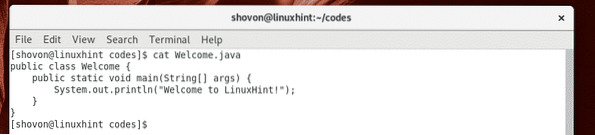
Теперь, чтобы скомпилировать Добро пожаловать.Ява исходный файл, выполните следующую команду:
$ javac Добро пожаловать.Ява
В Добро пожаловать.Ява Исходный файл Java должен быть скомпилирован и новый файл Добро пожаловать.класс должен быть сгенерирован, как вы можете видеть на скриншоте ниже. Он называется файлом класса Java. Исходный код Java преобразуется в байт-код Java, а преобразованный байт-код сохраняется в файле класса, который может запускать JVM (виртуальная машина Java).

Теперь вы можете запустить скомпилированный файл класса Java следующим образом:
$ java Добро пожаловатьПРИМЕЧАНИЕ: Если вы хотите запустить файл класса Java, исключите .класс расширение.

Как видите, отображается правильный вывод.

Итак, вот как вы устанавливаете Oracle JDK 12 и OpenJDK 12 в Arch Linux. Спасибо, что прочитали эту статью.
 Phenquestions
Phenquestions


